本教程适用版本:WPS 365 点击免费使用
利用WPS文字行日常办公时,经常会运用到各种不同格式不同样子的字体以及文字形式,例如镂空字体,那今天我们来学习一下在Word中如何设置镂空字体。
Word 中如何设置镂空字体,首先选中字体,鼠标右键点击——字体:
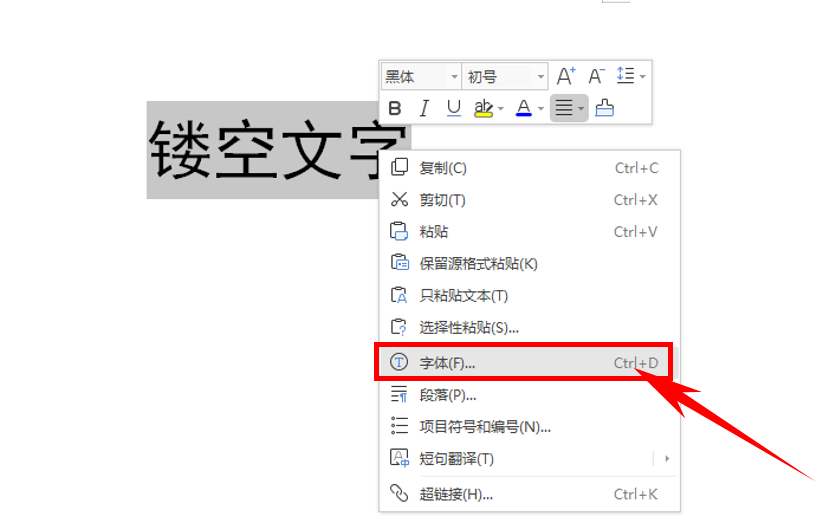 >>免费升级到企业版,赠超大存储空间
在字体对话框的下端选择文本效果:
>>免费升级到企业版,赠超大存储空间
在字体对话框的下端选择文本效果:
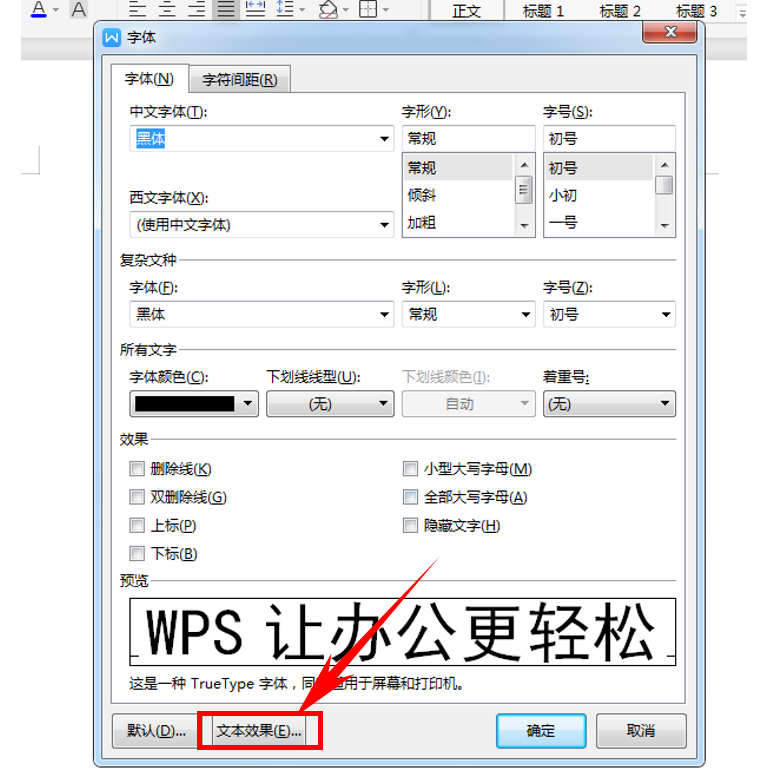 >>免费升级到企业版,赠超大存储空间
在设置文本效果格式对话框中选择文本填充--选择白色:
>>免费升级到企业版,赠超大存储空间
在设置文本效果格式对话框中选择文本填充--选择白色:
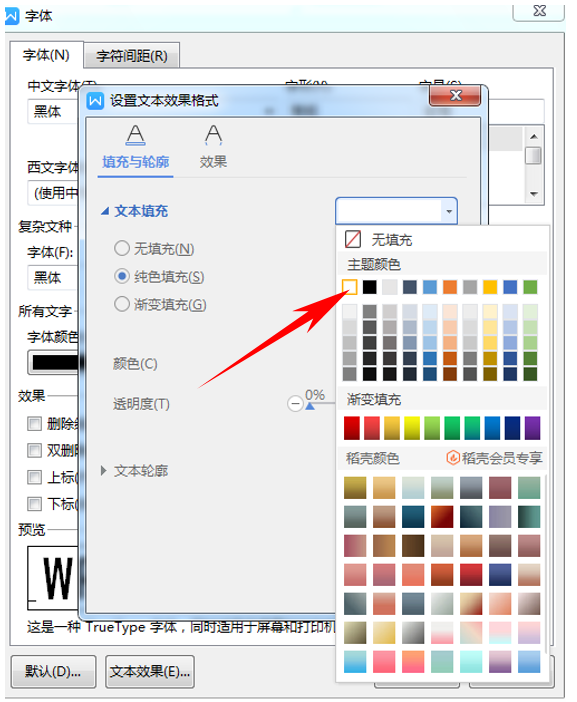 >>免费升级到企业版,赠超大存储空间
同时,在设置文本效果格式对话框中选择文本轮廓,选择实线:
>>免费升级到企业版,赠超大存储空间
同时,在设置文本效果格式对话框中选择文本轮廓,选择实线:
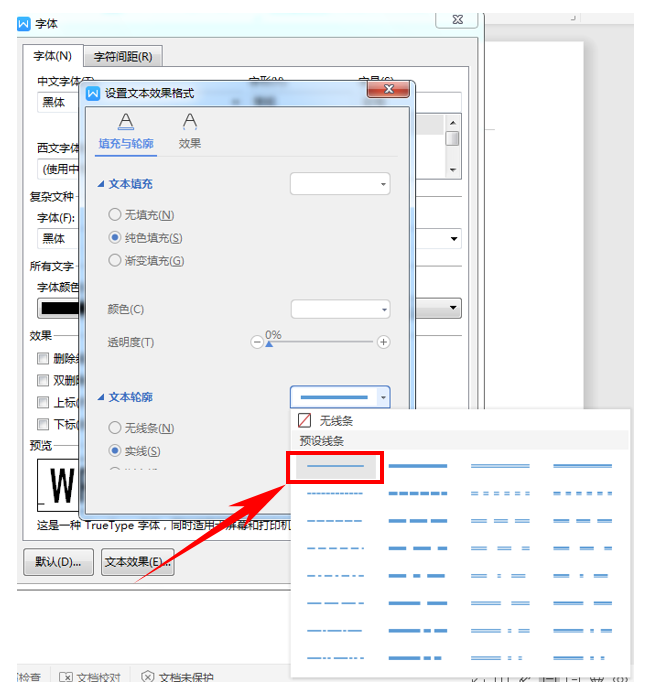 >>免费升级到企业版,赠超大存储空间
选择完成后点击确定:
>>免费升级到企业版,赠超大存储空间
选择完成后点击确定:
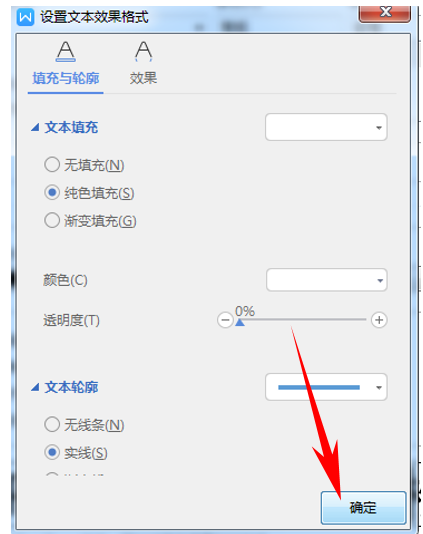 >>免费升级到企业版,赠超大存储空间
此时我们在字体对话框下端可以看见预览效果,并点击确定:
>>免费升级到企业版,赠超大存储空间
此时我们在字体对话框下端可以看见预览效果,并点击确定:
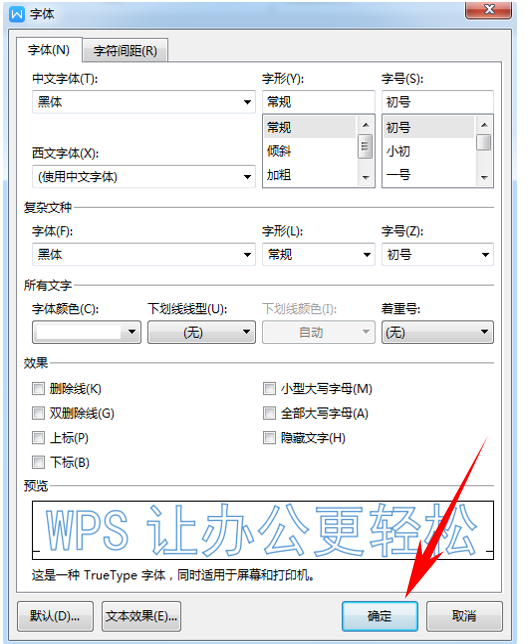 >>免费升级到企业版,赠超大存储空间
确定文字就设置成了镂空效果:
>>免费升级到企业版,赠超大存储空间
确定文字就设置成了镂空效果:
 >>免费升级到企业版,赠超大存储空间
Word中设置镂空字体,你学会了吗?
>>免费升级到企业版,赠超大存储空间
Word中设置镂空字体,你学会了吗?

